كيف تبدأ مدونة رياضية وتحقق أرباحًا [إصدار 2021]
نشرت: 2021-01-26هل تريد إنشاء مدونة رياضية وكسب المال؟
حسنًا ، إنه أسهل بكثير مما تعتقد.
إذا كنت شغوفًا بالرياضة ، فإن بدء مدونة يمكن أن يكون مفيدًا ومفيدًا بعدة طرق.
وبحسب أحد التقارير ، فقد وصل سوق الرياضة العالمي إلى ما يقرب من 380.5 مليار دولار في عام 2020 . وستندهش من معرفة عدد الطرق التي يربح بها المدونون الرياضيون الأموال من مدوناتهم.
أفضل شيء في بدء مدونة رياضية هو أنها لا تتطلب منك أي مهارات ترميز أو دورات أو توظيف مطور.
يمكنك إنشاء مدونة رياضية في 20 دقيقة فقط .
لكن كونك شغوفًا بالرياضة أو شيء ما لا يكفي. أنت بحاجة إلى خطة أو خارطة طريق مناسبة ، والأهم من ذلك تنفيذها وفقًا لذلك.
لذلك ، في هذه المقالة ، سأوضح لك كيفية إنشاء مدونة رياضية (خطوة بخطوة) وجني الأموال منها.
ملحوظة المحرر
تم شرح كل شيء في هذه المقالة جيدًا وقد يبدو وكأنه منشور طويل.
في حالة مواجهة أي مشكلة في أي وقت أو لا تفهم ما يجب القيام به بعد ذلك ، أو ليس لديك الوقت الكافي لإنشاء مدونة رياضية ، يمكنك الوصول إلينا عبر نموذج الاتصال.
لفترة محدودة ، نحن نقدم إعداد مدونة مجاني . هذا يشمل:
* لقد ساعدنا أكثر من 350 شخصًا في إنشاء مواقع الويب الخاصة بهم.
ومع ذلك ، إذا كنت ترغب في إنشاء مدونة رياضية بنفسك ، فاستمر في القراءة .
فيما يلي إرشادات تفصيلية يجب اتباعها.
كيف تبدأ مدونة رياضية في 12 خطوة
1. اختر مجال الرياضة
2. حدد اسم مدونتك
3. اختر منصة التدوين
4. شراء المجال والاستضافة
5. تثبيت WordPress
6. قم بإعداد موقع الويب الخاص بك
7. تثبيت موضوع رياضي
8. تثبيت الإضافات
9. انشر أول تدوينة لك في المدونة
10. إنشاء صفحات مهمة
11. أضف CDN لتسريع موقعك
12. استثمر مدونتك الرياضية

1. اختر مكانة رياضية
قبل البدء في إنشاء مدونة رياضية ، يجب أن تأخذ بعض الوقت وتفكر في نوع الموضوعات التي تريد تغطيتها في مدونتك.
لأن " الرياضة " موضوع واسع ويغطي كل شيء بواسطتك ، خاصة أن المبتدئين سيكون صعبًا جدًا. نتيجة لذلك ، لن تنمو مدونتك بمرور الوقت.
لهذا السبب يجب عليك اختيار موضوع أنت متحمس له ولديك معرفة كافية.
عندما بدأت مدونتي الأولى في عام 2015 ، لم أفكر في اختيار أي موضوع محدد سأقوم بتغطيته. أردت أساسًا إنشاء موقع ويب من نوع الأخبار مشابه لـ Gizmodo و TheNextWeb و HuffPost وما إلى ذلك.
بعد كتابة مقالتين ، أدركت أنه أصبح من الصعب جدًا بالنسبة لي تغطية جميع المجالات في نفس الوقت. الأهم من ذلك ، لم تكن لدي معرفة كافية بمعظمهم.
كنت أعاني من أجل تنمية مدونتي وجذب الجماهير.
بعد أن أخذت إجازة لمدة يومين ، قررت أن ألتزم بموضوع واحد فقط أنا متحمس له ولدي معرفة كافية به.
من خلال الاستمرار في ذلك ، زادت حركة المرور الخاصة بي ، وسرعان ما تمكنت من تحقيق أول 100 دولار أمريكي باستخدام Google AdSense .
بطريقة مماثلة ، قمت بإنشاء ثلاث مدونات أخرى في فئات مختلفة تدر قدرًا كبيرًا من المال الآن.
النقطة المهمة هنا هي أن اختيار موضوع معين من منطقة واسعة يعمل دائمًا بشكل أفضل وأسهل أيضًا ، خاصة إذا كنت جديدًا على التدوين .
نظرًا لأنك تبدأ في إنشاء مدونة رياضية ، فإليك أفضل 7 أفكار موضوعية لك:
لا توجد قيود على ما يمكنك كتابته في مدونتك. إذا كانت لديك فكرة أخرى أفضل ، فابدأ.
لكن تأكد من أن الموضوع الذي تختاره له جمهور كافٍ ويمكنك أن تكتبه باستمرار لأشهر وسنوات.
2. حدد اسم مدونتك
بمجرد معرفة موضوع مدونتك ، عليك التفكير في اسم مجال لإنشاء مدونة رياضية.
اسم المجال هو عنوان موقع ويب يكتبه الأشخاص في المتصفح لزيارة موقع ويب. على سبيل المثال ، "Google.com" ، "Facebook.com" ، "Amazon.com" هي أمثلة لأسماء النطاقات.
اسم المجال له تأثير كبير على نجاح موقع الويب. لهذا السبب يجب أن تكون حذرًا قبل اختيار اسم المجال.
فيما يلي 9 نصائح حول اختيار اسم مجال رائع لمدونتك الرياضية:
أ) الحصول على اسم مجال .Com - يعد مجال .Com هو اسم المجال الأكثر شيوعًا على الإنترنت. ما يقرب من 50٪ من جميع مواقع الويب العالمية مسجلة مع امتداد المجال .com .
نظرًا للشهرة الواسعة ، يسهل تذكر أسماء نطاقات .Com كما أنها تبدو ذات علامة تجارية أكثر من أي مجال آخر.
المحتوى المختار بعناية
- الفرق بين امتداد المجال .com و .net
- الفرق بين .com و .Org امتداد المجال
ب) اجعله قصيرًا - اجعل اسم المجال الخاص بك قصيرًا قدر الإمكان. من الأسهل تذكر أسماء النطاقات الأقصر.
يجب أن يتراوح طول المجال المثالي بين 9-15 حرفًا .
ج) تأكد من سهولة النطق والكتابة - حافظ على بساطة اسم المجال الخاص بك. لا تضف أي أحرف معقدة في مجالك غير مفهومة للوهلة الأولى.
د) لا تكرر أي حرف - لا تكرر أي حرف بسبب توفره. هذا غالبا ما يجعل الناس في حيرة من أمرهم.
فمثلا،
- MySportsBlog - هو اسم مجال جيد
- MyySpoortsBlogg - هو اسم مجال سيئ
هـ) تجنب الواصلات والأرقام - يجب عدم إضافة أي واصلات أو أرقام في اسم المجال الخاص بك.
فمثلا،
- My-sports-blog.com
- 123sportsblog.com
يتم استخدام هذه الأنواع من المجالات في الغالب من قبل مرسلي البريد العشوائي.
و) قم بتضمين كلمة رئيسية في اسم المجال الخاص بك إن أمكن - فكر في إضافة كلمة رئيسية واحدة أو أكثر في اسم المجال الخاص بك إن أمكن. يساعد هذا الأشخاص على فهم موضوع مدونتك أو موقع الويب الخاص بك بسهولة. فمثلا،
- Food Panda.com - خدمة توصيل طعام
- Sporting News.com - مدونة رياضية
- Sec Sports .com، - مدونة رياضية
ز) أدخل الكلمات قبل أو بعد اسم المجال الخاص بك - لنفترض أن المجال المثالي الخاص بك "nflsports.com" مسجل بالفعل من قبل شخص ما. لذلك ، يمكنك البدء بتجربة "nflsportsblog.com" أو "nflsportsleague.com".
تعمل هذه الحيلة في معظم الأوقات وستكون قادرًا على تسجيل المجال الخاص بك. لكن تأكد من إبقائها بسيطة.
ح) تجنب التعدي على العلامات التجارية - أثناء تسجيل اسم المجال ، تأكد من أن المجال ليس علامة تجارية أو مستخدمة من قبل شركة أخرى. هذا يمكن أن يؤدي إلى دعوى قضائية.
أيضًا ، تجنب تضمين اسم شركة أخرى في اسم المجال الخاص بك أو التسجيل بامتداد مختلف.
فمثلا،
- ESPNPortal.com
- ESPN.xyz
من الحكمة استثمار بعض الوقت والتوصل إلى اسم مجال جديد.
ط) ابتكر اسمًا جديدًا - أثناء تسجيل اسم المجال ، قد ترى أن معظم أسماء النطاقات الشائعة مسجلة بالفعل.
إذا كان الأمر كذلك ، فأنت بحاجة إلى التفكير في اسم جديد فريد من نوعه ويبدو وكأنه علامة تجارية. ليس من الضروري أن يكون لديك معنى حقيقي.
فقط فكر في "Google". ليس له أي معنى حقيقي ، لكنه الموقع الأكثر شعبية في العالم.
ملحوظة المحرر:
بعد الخروج باسم المجال ، قم بتسجيله على الفور. لأنه في المتوسط يتم تسجيل 150000 نطاق كل يوم.
لذلك ، إذا لم تقم بتسجيل المجال الخاص بك ، فسيقوم شخص آخر بذلك.
3. اختر منصة التدوين
بمجرد اكتشاف اسم المجال الخاص بك ، فإن الخطوة التالية هي اختيار منصة التدوين.
هناك الكثير من منصات التدوين المتاحة - مثل WordPress و Wix و Squarespace و من بينها ، يعد WordPress أكثر أنظمة إدارة المحتوى شيوعًا والأكثر استخدامًا.
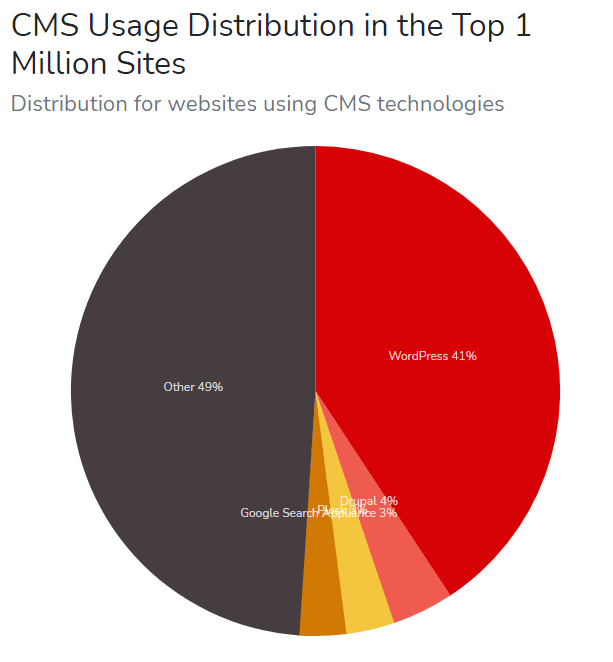
(مصدر)
العلامات التجارية الكبرى مثل BBC America و Mercedes-Benz و Beyonce و The Walt Disney Company و Sony Music و New York Post والعديد من المواقع الأخرى تستخدم WordPress.
إليكم سبب ترشيحي لـ WordPress:
هناك العديد من الأسباب لاستخدام WordPress لإنشاء مدونة رياضية. جميع مواقعي مبنية باستخدام WordPress.
4. شراء المجال والاستضافة
لقد تعلمت كيفية اختيار اسم مجال رائع ومنصة تدوين لإنشاء مدونة رياضية ، والآن حان الوقت لتسجيل النطاق وشراء استضافة الويب.
باختصار ، المجال هو عنوان موقع ويب على الإنترنت يكتبه الأشخاص في المتصفح لزيارة موقع ويب. على سبيل المثال ، Google.com.
واستضافة الويب هي مكان يتم فيه تثبيت مواقع الويب وتخزينها عبر الإنترنت.
بدون استضافة الويب ، لا يمكنك إنشاء موقع ويب.
يكلف المجال حوالي 14 دولارًا أمريكيًا لمدة عام وتبدأ خطط استضافة الويب من 9 دولارات شهريًا.
الآن ، إذا قمت بحساب ، سيكون هذا حوالي 120 دولارًا لمدة عام و 360 دولارًا لمدة 3 سنوات .
هذا كثير جدًا بالنسبة لأولئك الذين بدأوا للتو.
لحسن الحظ ، تقدم شركات استضافة الويب مثل HostPapa تسجيلًا مجانيًا لاسم المجال مع خطة الاستضافة الخاصة بهم ، ويبدأ سعرها من 3.95 دولارًا شهريًا فقط.
تأسست شركة HostPapa في عام 2006 وهي الآن تشغل أكثر من 500000 موقع في جميع أنحاء العالم.
بعض الميزات الرئيسية لـ HostPapa:
يقدم HostPapa أنواعًا مختلفة من حلول الاستضافة مثل مشترك ، VPS ، استضافة سحابية ، مُدار WordPress ، إلخ.
هل أنت جاهز لبدء مدونة رياضية؟ هيا بنا نبدأ!
الخطوة 1 ، اختر خطة الاستضافة
أولا ، انقر هنا للذهاب إلى الموقع الرسمي لـ HostPapa . لقد أضفت بالفعل رمز قسيمة سيمنحك خصمًا ثابتًا بنسبة 60٪.
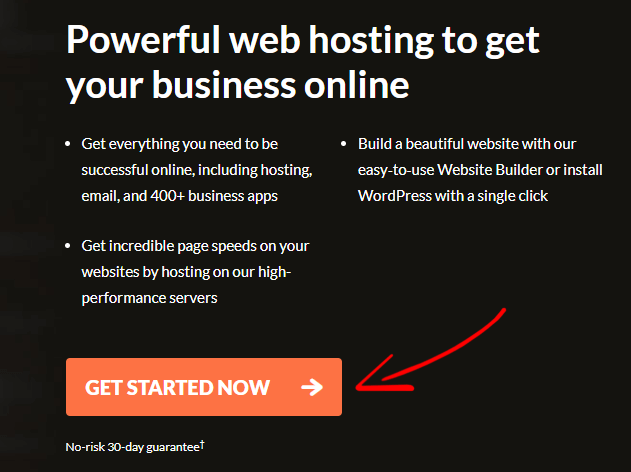
انقر فوق زر البدء الآن للانتقال إلى صفحة التسعير.
يقدم HostPapa ثلاثة أنواع من الخطط المشتركة:
عندما تبدأ ، ستكون خطة المبتدئين مناسبة تمامًا لأنها أرخص خطة. لكن لا تقلق. يمكنك ترقية خطتك الحالية في أي وقت.
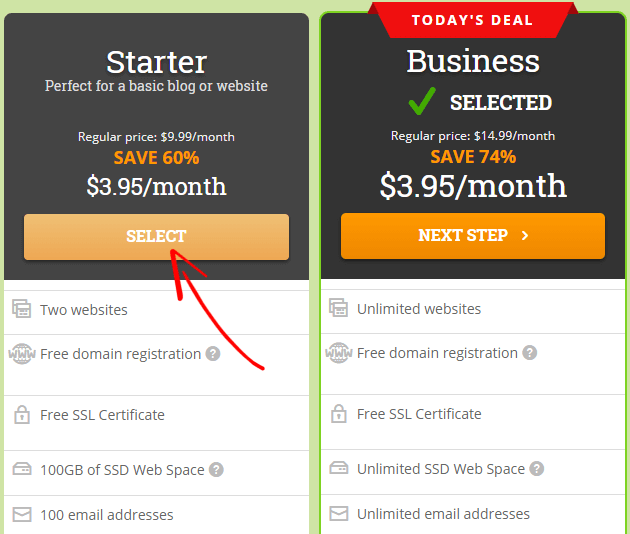
حدد خطة وتابع.
الخطوة 2 ، تفاصيل الطلب
في هذا القسم ، تحتاج إلى اختيار مدة الفوترة وموقع الخادم.
أوصي بشدة باختيار 36 شهرًا لأن هذه الخطة تقدم الحد الأقصى للخصم.
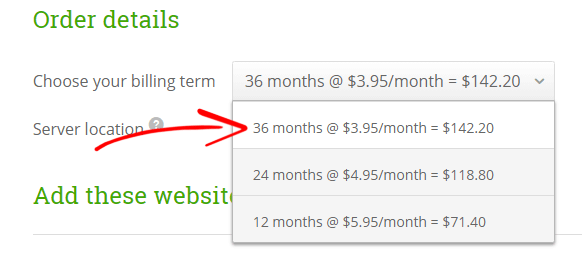
بعد ذلك ، اختر مركز بيانات بناءً على موقع الجماهير المستهدفة. حاليًا ، لديهم مراكز بيانات في ثلاث قارات - الولايات المتحدة وكندا وأوروبا.
لنفترض أن معظم جمهورك المستهدف من القارة الأوروبية بأكملها ، ثم يجب عليك اختيار موقع خادم أوروبا.
الخطوة الثالثة ، الخدمات الإضافية
بعد ذلك ، سيُطلب منك إضافة خدمات إضافية. هذه كلها اختيارية ومعظم الخدمات التي لا نحتاجها الآن.
الخدمة الوحيدة التي أوصي بها هي " النسخ الاحتياطي المؤتمت لموقع الويب ". انها مفيدة للغاية.
تقوم خدمة النسخ الاحتياطي تلقائيًا بعمل نسخة احتياطية لموقع الويب الخاص بك يوميًا. في حالة حدوث خطأ ما في موقع الويب الخاص بك ، يمكنك استعادته بسهولة.
يكلف 20 دولارًا إضافيًا سنويًا ، لكنه يستحق ذلك.
في الزاوية اليمنى من الصفحة ، يمكنك عرض طلبك والسعر الإجمالي.
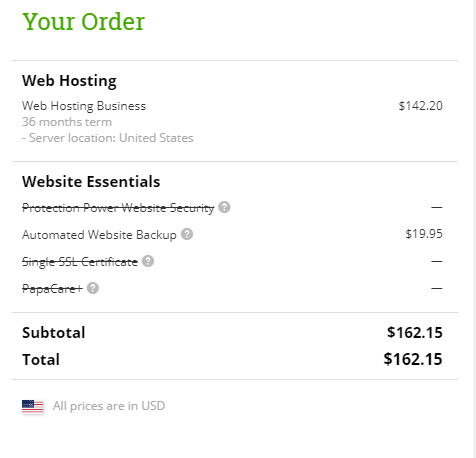
بمجرد الانتهاء ، انقر فوق الزر التالي للمتابعة إلى الخطوة التالية.
الخطوة 4 ، قم بتسجيل مجال مجاني
الآن ، تحتاج إلى تسجيل اسم المجال الخاص بك.
في هذه الصفحة ، سترى خيارين:
أحتاج إلى اسم مجال - إنه لتسجيل مجال جديد
أنا بالفعل أمتلك اسم مجال - إذا كنت قد اشتريت بالفعل اسم مجال من مكان ما.
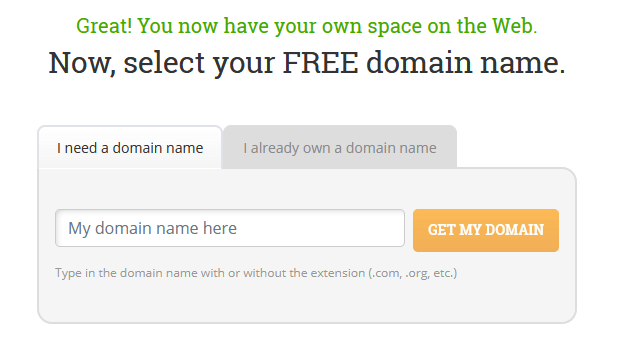
في الحقل الفارغ ، أدخل اسم المجال الخاص بك بما في ذلك الامتداد (.com ، .net ، .org) ، وانقر فوق Get My Domain .
إذا كان المجال الذي أدخلته متاحًا للتسجيل ، فسيتم إعادة توجيهك إلى صفحة تفاصيل الحساب.
إذا تم تسجيل المجال بالفعل ، فسترى رسالة تقول:

لذلك ، تحتاج إلى إدخال اسم مجال جديد والنقر فوق الخطوة التالية في أسفل الصفحة.
الخطوة 5 ، املأ تفاصيل الحساب
هنا ، تحتاج إلى إدخال تفاصيل حسابك ، مثل الاسم والبلد والعنوان والبريد الإلكتروني وما إلى ذلك.
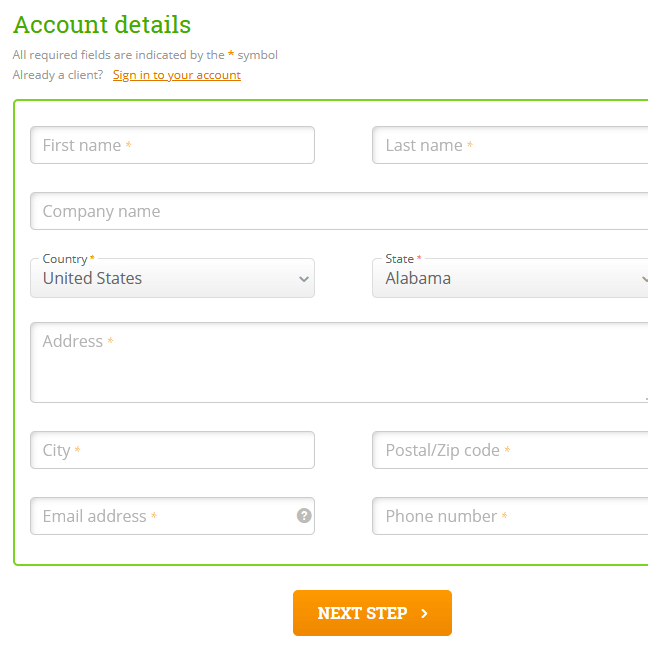
الخطوة 6 ، املأ معلومات الدفع
بمجرد ملء تفاصيل الحساب ، سيظهر مربع معلومات الدفع في الأسفل.
يمكنك إجراء الدفع باستخدام بطاقة ائتمان أو PayPal.
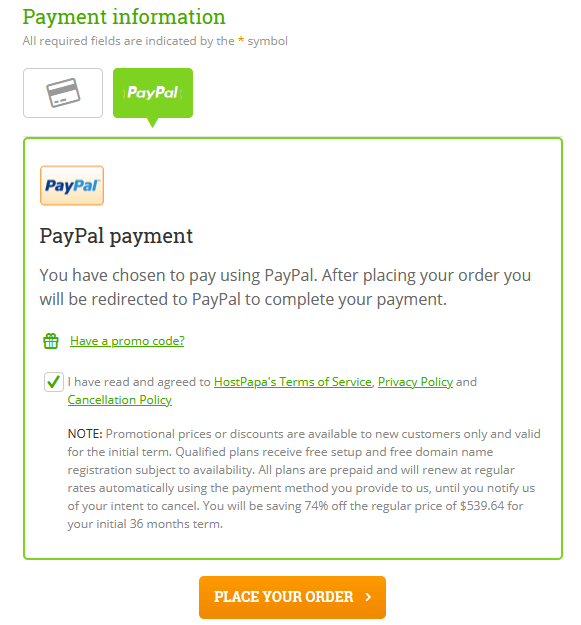
أدخل معلومات الدفع الخاصة بك وانقر فوق "تقديم طلبك" .

الخطوة 7 ، تحقق من بريدك الإلكتروني للحصول على تفاصيل تسجيل الدخول
بعد إجراء الدفع ، ستتلقى بعض رسائل البريد الإلكتروني من HostPapa والتي ستحتوي على تفاصيل تسجيل الدخول إلى cPanel ومعلومات الحساب وعنوان IP المشترك وما إلى ذلك. تحقق من كل بريد إلكتروني.
ومع ذلك ، نحتاج فقط إلى المعلومات التالية في الوقت الحالي:
- عنوان URL لتسجيل الدخول إلى cPanel
- معرف العميل
- وكلمة المرور
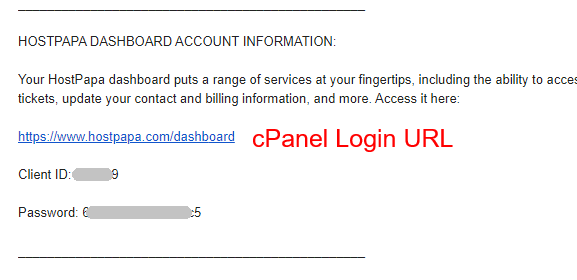
الآن ، انقر فوق عنوان URL للانتقال إلى صفحة تسجيل الدخول إلى cPanel.
أدخل معرف العميل وكلمة المرور لتسجيل الدخول.
سترى قوائم مثل My cPanel و My Domains و My Services و My Websites ، إلخ.
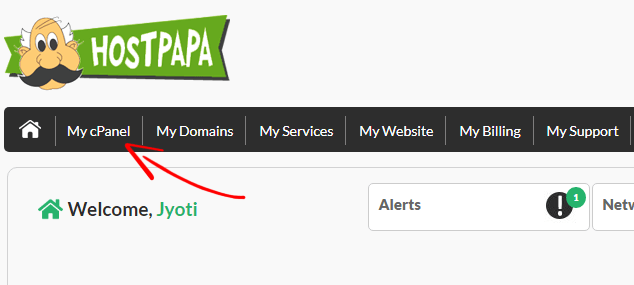
يمكنك التحقق من الخيارات أو النقر فوق My cPanel للوصول إلى لوحة تحكم الاستضافة الخاصة بك.
الآن تم تعيين كل شيء ، نحن جاهزون لتثبيت WordPress.
نصيحة محترف: في الجزء السفلي من الجانب الأيمن ، يوجد خيار الدردشة الحية.
في حال واجهتك أي مشكلة أو كان لديك أي استفسار ، يمكنك التواصل مع فريق الدعم عبر الدردشة المباشرة. إنه سريع ومفيد ومتوفر على مدار 24 ساعة طوال أيام الأسبوع.
5. قم بتثبيت WordPress
في cPanel ، يمكنك رؤية العديد من الخيارات.
ومع ذلك ، لتثبيت WordPress ، قم بالتمرير أدناه إلى قسم البرامج .
يمكنك رؤية الخيار " WordPress Manager by Softaculous " والنقر فوقه.
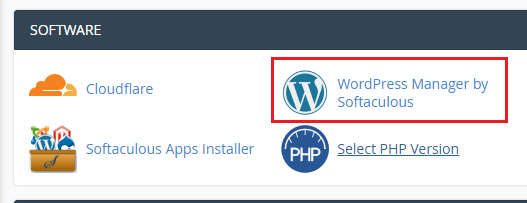
سيطلب منك تثبيت نسخة جديدة من WordPress.
الخطوة 1 ، إعداد البرنامج
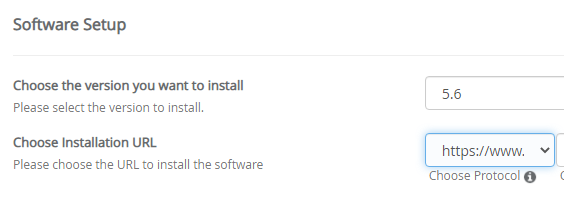
اختر الإصدار الذي تريد تثبيته - تأكد من تحديد أحدث إصدار من WordPress لتثبيته.
اختر عنوان URL للتثبيت - بالنسبة للبروتوكول ، أوصي بتحديد الخيار الرابع الذي يبدأ بـ "https: // www". لذلك سيكون عنوان URL لموقع الويب الخاص بك مثل "https://www.domain.com".
اترك المجال والدليل الافتراضي.
الخطوة الثانية ، إعدادات الموقع
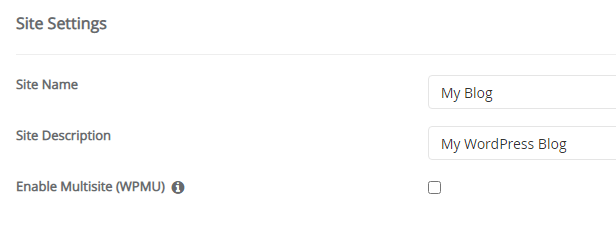
اسم الموقع - أدخل اسم موقع الويب الخاص بك. على سبيل المثال ، "My Sports Blog" أو "Sports NFL" أو "Football Mania".
وصف الموقع - في هذا الحقل ، تحتاج إلى إدخال وصف موقع الويب الخاص بك الذي يشرح موضوع موقعك أو الموضوعات التي تتناولها.
تمكين المواقع المتعددة - اتركه افتراضيًا.
ملاحظة - يمكنك دائمًا تغيير اسم موقعك ووصف الموقع في أي وقت من لوحة معلومات WordPress الخاصة بك.
الخطوة 3 ، حساب المسؤول
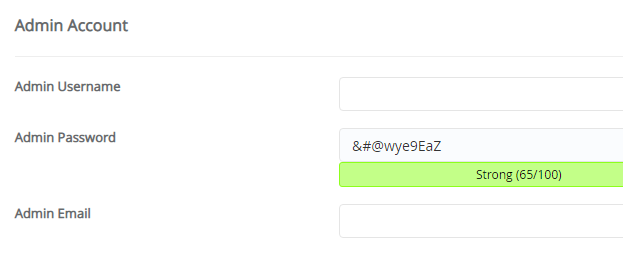
اسم المستخدم المسؤول - يمكنك استخدام اسمك أو أي شيء تريده. لكن لا تستخدم "Admin" كاسم مستخدم.
كلمة مرور المسؤول - يجب أن تكون كلمة المرور قوية وطولها 10 أحرف على الأقل. قم بتضمين الأحرف الكبيرة والصغيرة والأرقام والرموز في كلمة مرورك.
يمكنك أيضًا استخدام أداة إنشاء كلمات المرور مثل Lastpass لإنشاء كلمة مرور آمنة.

وتأكد من كتابة كلمة المرور على جهاز كمبيوتر محمول أو جهاز الكمبيوتر الخاص بك.
البريد الإلكتروني للمسؤول - استخدم عنوان بريد إلكتروني نشطًا لتلقي التحديثات وروابط إعادة تعيين كلمة المرور وما إلى ذلك.
الخيارات التالية هي اختيار اللغة ، تحديد المكونات الإضافية ، الخيارات المتقدمة ، تحديد الموضوع - احتفظ بها بشكل افتراضي .
انتقل إلى أسفل الصفحة. أدخل بريدك الإلكتروني وانقر على زر التثبيت لبدء تثبيت WordPress.
انتظر بضع ثوانٍ أو دقيقة لإنهاء التثبيت.
بمجرد الانتهاء ، سترى رسالة ناجحة.
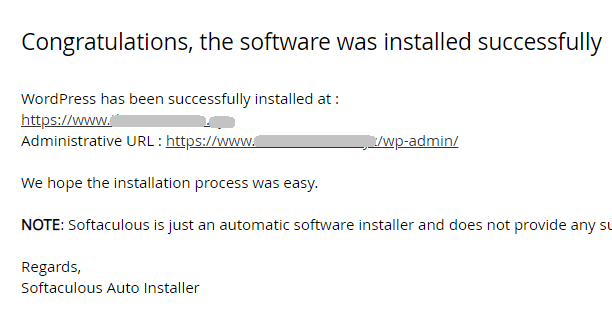
6. قم بإعداد موقع الويب الخاص بك
بمجرد الانتهاء من عملية تثبيت WordPress ، ستحتاج إلى تعديل إعدادات موقعك بحيث يبدو أكثر احترافية.
لهذا ، تحتاج إلى الوصول إلى لوحة إدارة WordPress الخاصة بك.
ما عليك سوى إضافة / wp-admin في نهاية اسم المجال الخاص بك.
على سبيل المثال ، yoursite.com/wp-admin
ثم أدخل اسم المستخدم وكلمة المرور الخاصين بالمسؤول للوصول إلى لوحة معلومات WordPress الخاصة بك.الخطوة 1 ، قم بإزالة المكونات الإضافية الافتراضية
بشكل افتراضي ، يقوم WordPress تلقائيًا بتثبيت مكون إضافي واحد أو أكثر ولا نحتاج إليها.
لحذف المكونات الإضافية ، انتقل إلى المكونات الإضافية> المكونات الإضافية المثبتة .
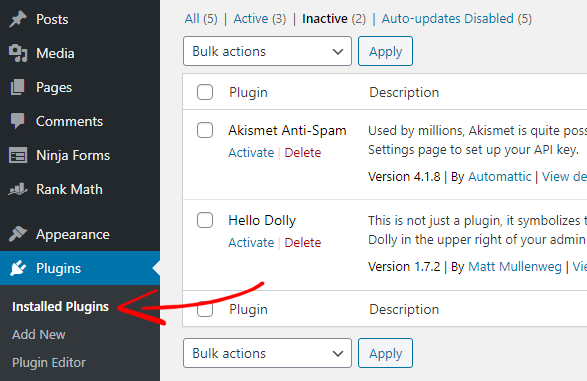
ثم قم بإلغاء تنشيط المكونات الإضافية واحدة تلو الأخرى وحذفها.
الخطوة الثانية ، تغيير إعدادات الرابط الثابت
الرابط الثابت هو بنية عنوان URL لموقع الويب.
بشكل افتراضي ، يتم تعيينه مع اليوم واسم المنشور.
لذلك ، عندما تنشر منشورًا ، فإنه يضيف تلقائيًا تاريخًا في عنوان URL ، على سبيل المثال ، "domain.com/2020/02/04/hello-world/" - وهو غير مناسب لكبار المسئولين الاقتصاديين .
ولكن ، يمكنك تغيير بنية الرابط الثابت إلى بنية بسيطة.
لتغيير هيكل الرابط الثابت ، انتقل إلى الإعدادات> الروابط الثابتة .
هناك عدة أنواع من هياكل الروابط الثابتة المتاحة التي يمكنك الاختيار من بينها. ومع ذلك ، أوصي باستخدام الرابط الثابت لاسم المنشور ، لأنه بنية عنوان URL صديقة لكبار المسئولين الاقتصاديين.
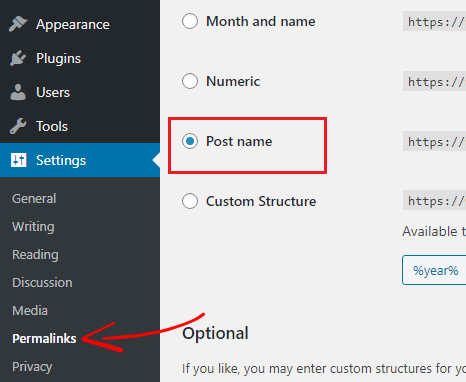
حدد بنية الرابط الثابت لاسم النشر وانقر على حفظ التغييرات.
ملاحظة مهمة : بمجرد تغيير الرابط الثابت ، لا تقم بتغييره مرة أخرى. عن طريق تغيير الرابط الثابت ، يتم تغيير جميع عناوين URL. نتيجة لذلك ، تظهر جميع الصفحات بخطأ 404 ، والأهم من ذلك أنك تفقد تصنيفات مُحسنات محركات البحث الخاصة بك.
يجب أن تقرأ: 15 أمرًا مهمًا يجب القيام به بعد تثبيت WordPress
7. تثبيت موضوع الرياضة
بعد ذلك ، تحتاج إلى تثبيت سمة لمدونتك الرياضية.
هناك موضوعات مدفوعة ومجانية متاحة. ومع ذلك ، كمبتدئ ، سيكون من الجيد استخدام سمة مجانية.
فيما يلي الخطوات التي يجب اتباعها.
الخطوة 1 ، تثبيت موضوع
لتثبيت سمة ، انتقل إلى المظهر> السمات> إضافة جديد .
يمكنك أيضًا فرز السمات باستخدام عوامل التصفية - مميزة ، وشائعة ، وأحدث ، وعامل تصفية الميزات.
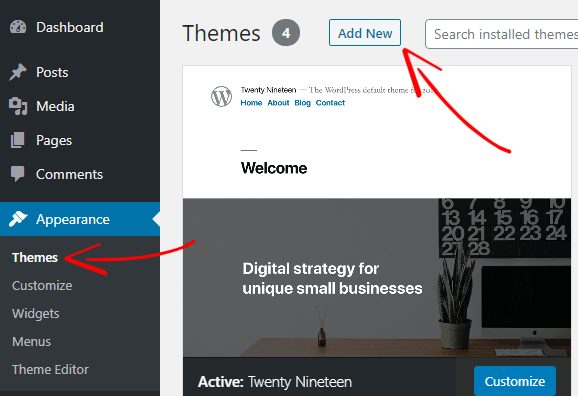
إذا كنت تتساءل عن الموضوع الذي يجب استخدامه ، فإنني أوصي باستخدام سمة GeneratePress .
تعد سمة GeneratePress واحدة من أكثر سمات WordPress شيوعًا والأعلى تصنيفًا والتي تم تصميمها من أجل السرعة وسهولة الاستخدام. يمكنك استخدام الموضوع لأي غرض.
ابحث عن Genatepress وقم بتنشيط السمة.
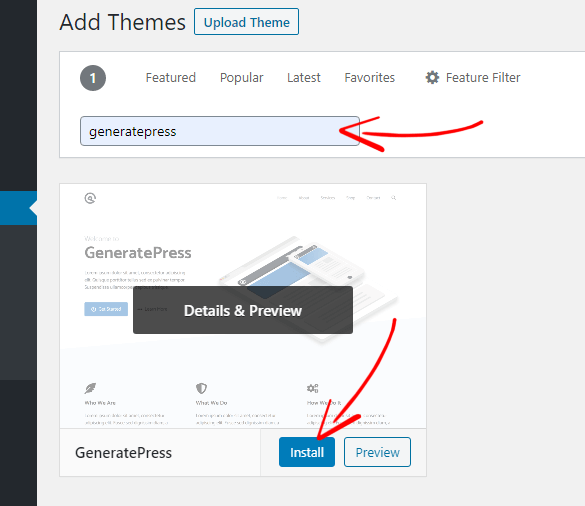
الخطوة الثانية ، مسح الشريط الجانبي (مهم)
الآن قم بزيارة موقع الويب الخاص بك.
سترى نموذج منشور وبعض الأدوات في الشريط الجانبي الأيمن.
الأدوات المصغّرة هي في الأساس كتل من المحتوى تسهل على مستخدمي WordPress التحكم في تصميم ومحتوى موقعهم دون لمس أي رمز.
على الرغم من أن الأدوات الذكية مفيدة جدًا ، إلا أننا لسنا بحاجة إليها جميعًا. ولهذا السبب نحتاج إلى مسح بعضها.
لإضافة عنصر واجهة مستخدم أو إزالته ، انتقل إلى المظهر> الأدوات> الشريط الجانبي الأيمن واسحبها إلى الجانب الأيسر.
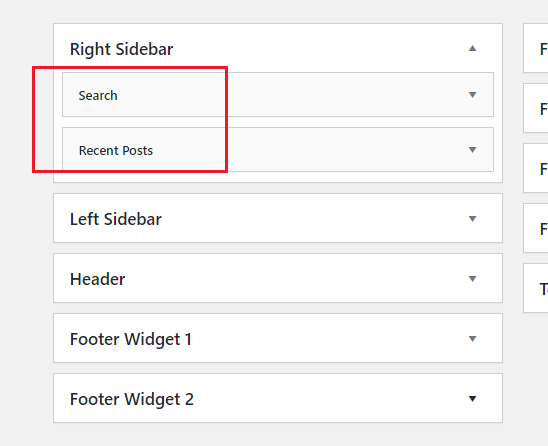
احتفظ فقط بالبحث والمشاركات الأخيرة .
هناك مناطق أخرى للشريط الجانبي متاحة حيث يمكنك إضافة عناصر واجهة مستخدم ، مثل الشريط الجانبي الأيسر ، والتذييل ، والرأس ، والشريط العلوي ، وما إلى ذلك.
8. تثبيت الإضافات
إضافات WordPress هي تطبيقات تضيف ميزات ووظائف جديدة إلى موقع الويب الخاص بك. إنه يعمل بنفس طريقة عمل تطبيقات الهاتف المحمول أو برامج الكمبيوتر.
يوجد أكثر من 60.000 مكون إضافي متاح في معرض مكونات WordPress الإضافية. ومع ذلك ، نحتاج فقط إلى عدد قليل منهم ضروري.
لتثبيت مكون إضافي ، انتقل إلى المكونات الإضافية> إضافة جديد . باستخدام شريط البحث ، يمكنك العثور على مئات الآلاف من المكونات الإضافية المجانية.
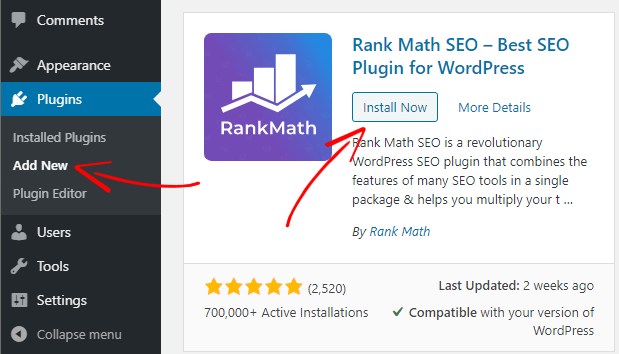
ثم انقر فوق تثبيت وتنشيط المكون الإضافي.
فيما يلي 8 ملحقات موصى بها لموقع WordPress جديد:
1. Rank Math (ملحق SEO مجاني) - Rank Math هو أفضل مكون إضافي لتحسين محركات البحث لـ WordPress. يرشدك إلى كتابة محتوى صديق لكبار المسئولين الاقتصاديين ويساعد على تحسين حركة البحث الخاصة بك.
2. نموذج النينجا (نموذج الاتصال المجاني) - نموذج النينجا هو أداة إنشاء نماذج جهات اتصال تقوم بالسحب والإفلات. باستخدام هذا النموذج ، يمكنك إنشاء نموذج اتصال في غضون دقائق.
3. Site Kit من Google (أداة تحليلات مجانية) - Site Kit من Google هو أداة تحليلات شاملة تتيح لك دمج Google Analytics و Google Search Console و AdSense وما إلى ذلك مع موقع الويب الخاص بك. باستخدام المكون الإضافي ، يمكنك مراقبة إحصائيات حركة المرور على موقع الويب الخاص بك ، وكسب AdSense ، وسلوك المستخدمين.
4. Akismet Spam Protection (مجاني) - هذا هو أفضل مكون إضافي لإيقاف تعليقات البريد العشوائي على موقع الويب الخاص بك.
5. Smush Image Optimizer (مجاني) - يقوم هذا المكون الإضافي تلقائيًا بتحسين جميع صورك أثناء التحميل ويساعد على تحسين أداء موقعك.
6. WP Rocket (مدفوع) - WP Rocker هو أفضل مكون إضافي للتخزين المؤقت لبرنامج WordPress. إنه يسرع موقع الويب الخاص بك عن طريق التخزين المؤقت لصفحاتك الثابتة وملفات الوسائط والصور وما إلى ذلك. إنه مكون إضافي ضروري إذا كنت جادًا بشأن سرعة موقعك. يكلف 49 دولارًا.
7. Super Socializer (مجاني) - Super Socializer عبارة عن مكون إضافي مجاني للمشاركة الاجتماعية لبرنامج WordPress يتيح لك مشاركة المحتوى الخاص بك على منصات وسائط اجتماعية مختلفة مثل Facebook و Twitter و LinkedIn و Pinterest وما إلى ذلك.
8. Ad Inserter (مجاني) - بشكل افتراضي ، يحتوي WordPress على مناطق محدودة جدًا لإدراج الإعلانات ، والأهم من ذلك أنه لا يدعم جميع أنواع الإعلانات. ومع ذلك ، مع المكون الإضافي Ad Inserter ، كل شيء ممكن. يمكنك إضافة أي نوع من الإعلانات في أي مكان على موقع الويب الخاص بك. بالإضافة إلى ذلك ، يأتي مع العديد من الميزات المتقدمة.
هذه المكونات الإضافية كافية لموقع WordPress جديد. ومع ذلك ، إذا كنت ترغب في تثبيت المزيد من المكونات الإضافية ، فأنت حر في القيام بذلك.
ملاحظة - من المهم جدًا أن تحتفظ بهذه المكونات الإضافية التي تستخدمها فقط. يمكن أن يؤثر وجود الكثير من المكونات الإضافية على أداء موقع الويب الخاص بك.
اقرأ أيضًا ، 20 من أفضل مكونات WordPress الإضافية لجميع أنواع المواقع
9. انشر أول مدونتك
لقد نجحت الآن في إنشاء مدونة رياضية وحان الوقت لنشر أول مشاركة مدونة لك.
قبل أن تبدأ في كتابة منشور ، دعنا ننشئ بعض الفئات.
الخطوة 1 ، قم بإنشاء فئات
الفئات هي طريقة لتجميع المنشورات على مدونة WordPress الخاصة بك. يمكن أن يكون لديك كلا الفئتين الرئيسية والفرعية.
لنفترض أنك تريد الكتابة عن ثلاث رياضات مختلفة - الجولف وكرة القدم وكرة السلة.
لذلك ، تحتاج إلى إنشاء ثلاث فئات مختلفة لكل رياضة.
لإضافة فئات ، انتقل إلى المنشورات> الفئات .
أعطه اسمًا ، واكتب وصفًا ، وانقر فوق إضافة فئة جديدة .
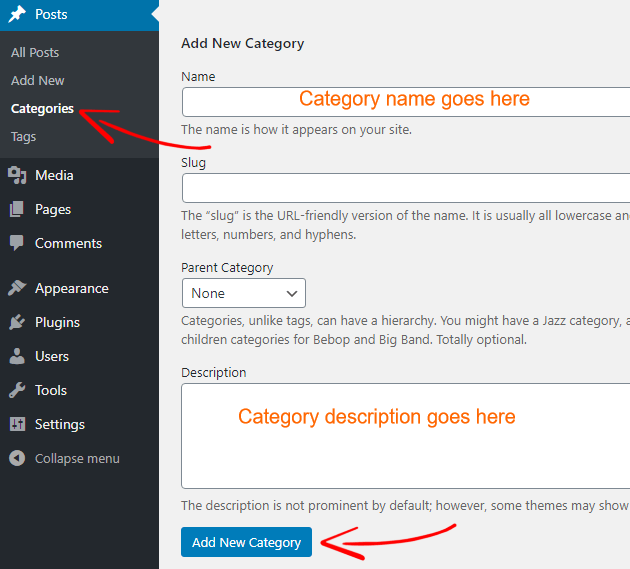
بطريقة مماثلة ، قم بإنشاء فئات أخرى.
ويتم استخدام فئة فرعية لموضوع فرعي تحت موضوع أوسع.
على سبيل المثال ، ضمن فئة "كرة السلة" ، يمكن أن تكون هناك فئات فرعية مثل الأدوات والمباريات والدوريات والأخبار وما إلى ذلك.
الخطوة 2 ، قم بإنشاء قوائم
بعد إضافة الفئات والفئات الفرعية ، تحتاج إلى إنشاء قائمة.
تساعد قائمة WordPress زوار موقعك على التنقل بسهولة ويتم وضعها بشكل أساسي في قسم الرأس.
إليك كيف تبدو:
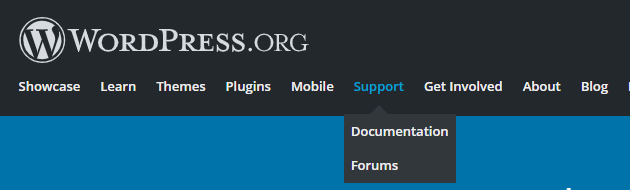
لإنشاء قائمة ، انتقل إلى المظهر> القوائم .
حدد الفئات والصفحات التي تريد إضافتها إلى القائمة وانقر فوق " إضافة إلى القائمة " .
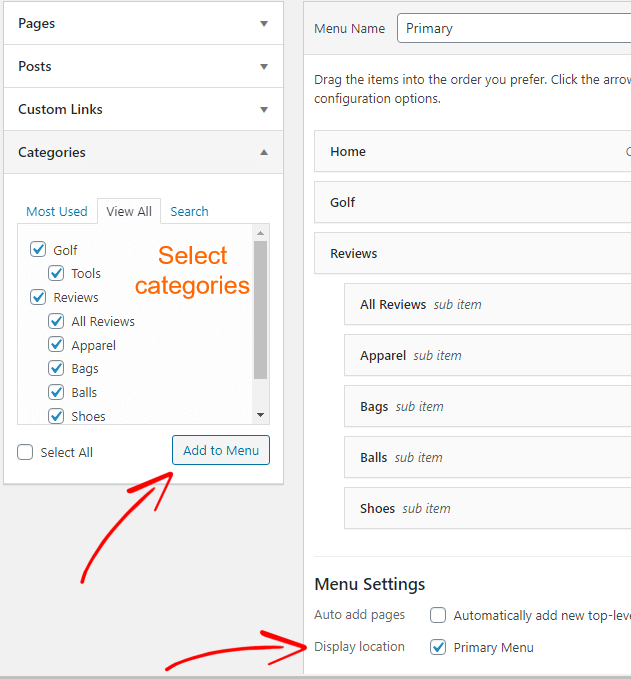
يمكنك أيضًا إعادة ترتيب عناصر القائمة بالسحب.
في إعدادات القائمة ، تحقق من خيار القائمة الأساسية وانقر على حفظ القائمة .
على سبيل المثال ، لقد أضفت فئة وفئات فرعية وصفحتين (اتصل بنا وحول).
إليك كيف تبدو:
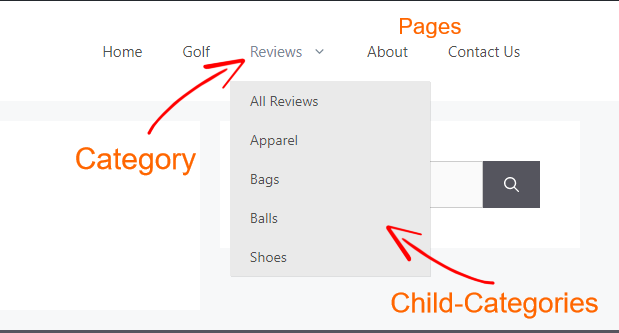
الخطوة 3 ، اكتب منشور مدونة
لقد قمت الآن بإنشاء فئات وأصبحت جاهزًا لكتابة منشور المدونة الأول الخاص بك.
لكتابة منشور مدونة ، انتقل إلى المنشورات> إضافة جديد .
أولاً ، اكتب عنوان منشور وابدأ في الكتابة بإضافة الكتل.
انقر فوق رمز الجمع (+) لإضافة كتلة.
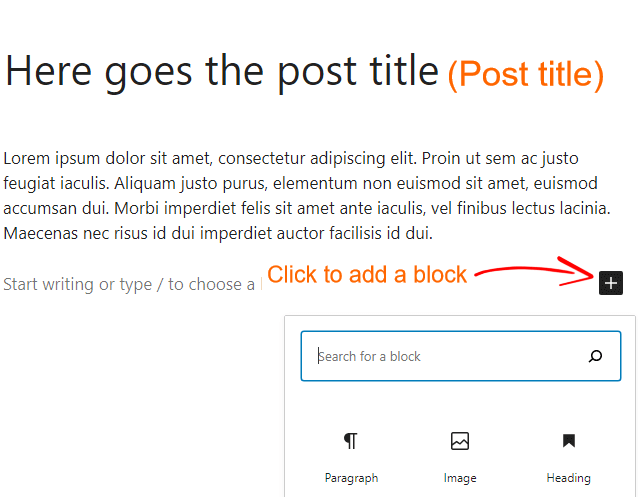
يوجد أكثر من 50 نوعًا من الكتل المتاحة التي يمكنك استخدامها ، على سبيل المثال ، فقرة ، صورة ، اقتباس ، رمز ، معرض ، قائمة ، إلخ.
بمجرد الانتهاء من الكتابة ، انتقل إلى الجانب الأيمن من الصفحة وهو " إعدادات النشر ".
من هناك ، يمكنك تعيين الروابط الثابتة والفئات والصور المميزة وحالة النشر والرؤية وما إلى ذلك.
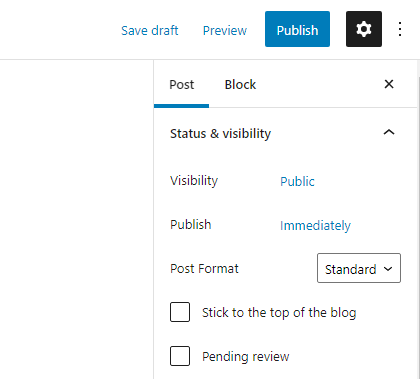
أخيرًا ، انقر فوق الزر " نشر " وتكون قد انتهيت.
10. إنشاء صفحات مهمة
بمجرد إنشاء مدونة الرياضة ، فإن الخطوة التالية هي إنشاء وإضافة بعض الصفحات المهمة على موقع الويب الخاص بك ، مثل نبذة عنا ، اتصل بنا ، سياسة الخصوصية.
هذه الصفحات مهمة جدا وتساعدك من نواح كثيرة.
لنفترض أن بعض الأفراد يطلب المساعدة ، أو تريد شركة الإعلان على موقع الويب الخاص بك.
لكن كيف يصلون إليك؟
إن أبسط طريقة للوصول إليك هي عبر صفحة اتصل بنا.
إلى جانب ذلك ، يجب أن تكون هناك صفحات مثل سياسة الخصوصية وإخلاء المسؤولية عند التقدم إلى Google AdSense أو برنامج الأمازون التابع أو أي منصات تسويق تابعة أخرى.
يمكنك أيضًا التحقق من أن كل موقع ويب يحتوي على هذه الصفحات المشتركة.
أ) إنشاء صفحة "نبذة عنا" - تعرض صفحة "نبذة عنا" ما هو موقع الويب الخاص بك أو ما الذي يقدمه موقع الويب الخاص بك.
لإنشاء صفحة عنا ، انتقل إلى الصفحات> إضافة جديد واكتب عن موقع الويب الخاص بك بالطريقة التي أنشأت بها أول منشور في مدونتك.
ب) إنشاء صفحة اتصل بنا - لإنشاء صفحة اتصل بنا ، تحتاج إلى تثبيت المكون الإضافي Ninja Forms الذي ذكرته من قبل.
بمجرد التثبيت والتفعيل ، انتقل إلى Ninja Forms> Dashboard .
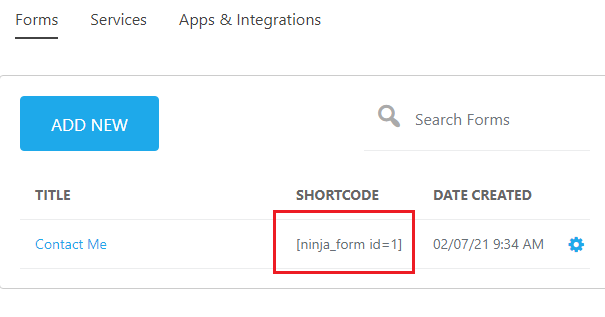
بشكل افتراضي ، يتم إنشاء نموذج جهة اتصال بالفعل ويمكنك تعديله.
انقر على النموذج لمزيد من التخصيص.
بمجرد الانتهاء من ذلك ، انسخ الرمز القصير والصقه في الصفحة.
ج) سياسة الخصوصية - لإنشاء سياسة خصوصية لموقع الويب الخاص بك ، يمكنك استخدام أداة عبر الإنترنت مثل - Termly .
د) إخلاء المسؤولية - إخلاء المسؤولية هو إشعار يحمي مدونتك أو موقعك على الويب أو تطبيقك من المسؤولية القانونية.
يمكنك إنشاء إخلاء مجاني باستخدام Termly.
هـ) الإعلان - بمجرد تشغيل موقع الويب الخاص بك لمدة عام على الأقل أو أكثر ، يمكنك الحصول على فرص إعلانية ستوفر لك بعض الأموال الإضافية.
11. أضف CDN لتسريع موقعك
شبكة توصيل المحتوى (CDN) هي شبكة من الخوادم الموزعة عالميًا والتي توفر توصيلًا أسرع لمحتوى الإنترنت.
يخزن كل محتوى موقع الويب الخاص بك مؤقتًا ويسلمه للزوار من أقرب منطقة لهم.
هناك العديد من الفوائد لاستخدام CDN ، مثل:
هناك العديد من مزودي CDN - ومع ذلك ، نوصي باستخدام Cloudflare CDN لأنه مجاني ولديه أكثر من 155 مركز بيانات حول العالم.
بصفتك مستخدم HostPapa ، يمكنك بسهولة دمج Cloudflare CDN مع موقع WordPress الخاص بك.
الخطوة 1 ، قم بتسجيل الدخول إلى cPanel الخاص بك
قم أولاً بتسجيل الدخول إلى حساب HostPapa cPanel الخاص بك ، وانقر فوق Cloudflare ضمن قسم البرامج.
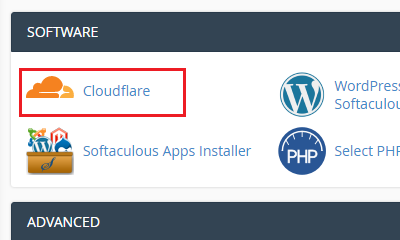
الخطوة 2 ، قم بإنشاء حساب Cloudflare
قم بإنشاء حساب Cloudflare مجاني.
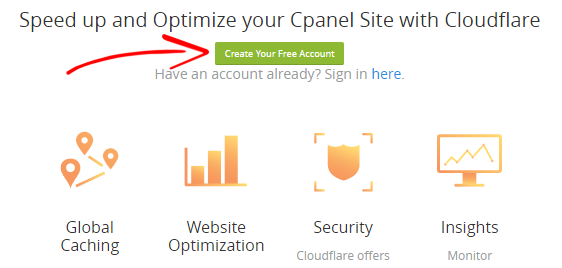
بعد إدخال تفاصيل حسابك ، سيُطلب منك إضافة نطاقك.
الخطوة 3 ، حدد خطة Cloudflare
هناك أربع خطط مختلفة متاحة على Cloudflare. حدد الخطة المجانية للبدء وانقر فوق متابعة.
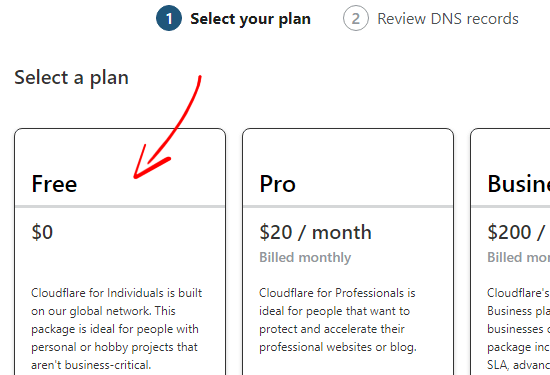
الخطوة 4 ، مراجعة سجلات DNS
بعد ذلك ، سيبدأ في فحص سجلات DNS الحالية الخاصة بك.
هنا لا تحتاج إلى فعل أي شيء. انقر فوق " متابعة " للمتابعة إلى الخطوة التالية.
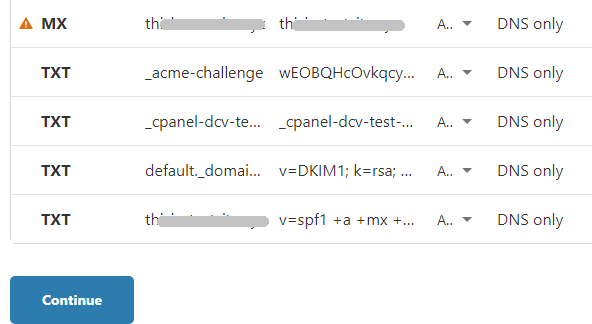
الخطوة 5 ، قم بتغيير خوادم الأسماء الخاصة بك
في هذه الخطوة ، تحتاج إلى تحديث خوادم الأسماء الخاصة بك.
لهذا ، تحتاج إلى إزالة خوادم أسماء HostPapa وإضافة خوادم أسماء Cloudflare.
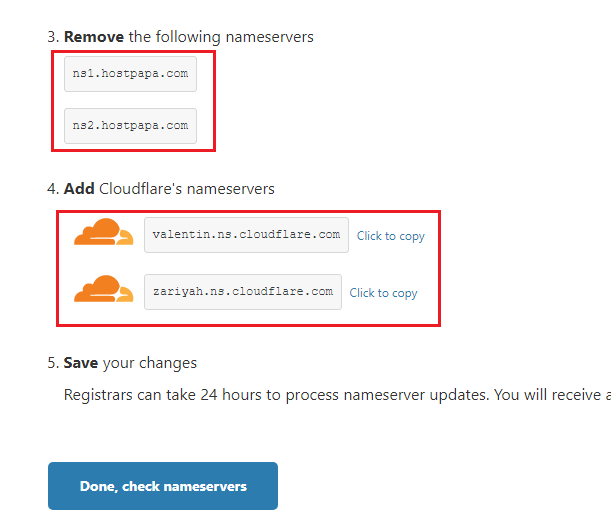
انقر لنسخ خوادم أسماء Cloudflare وحفظها في مكان ما على جهاز الكمبيوتر الخاص بك. نحن نحتاجهم بعد فترة
الآن ، قم بتسجيل الدخول إلى لوحة تحكم HostPapa الخاصة بك .
انقر فوق My Domains وسترى اسم المجال الخاص بك.
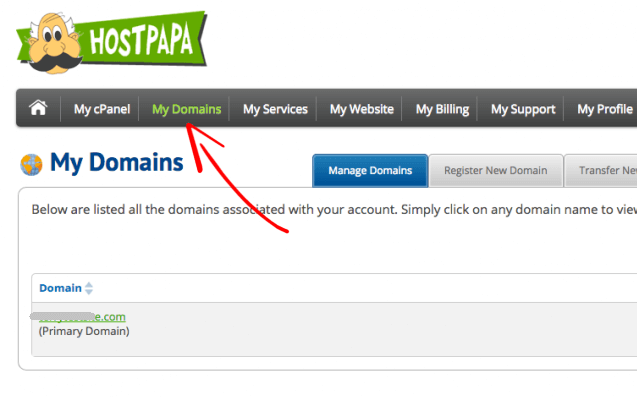
انقر فوق التفاصيل ثم Nameservers لعرض التفاصيل الخاصة بك.
هناك خياران لتحديث خوادم الأسماء الخاصة بك. ومع ذلك ، تحتاج إلى النقر فوق " استخدام خوادم الأسماء المخصصة ".
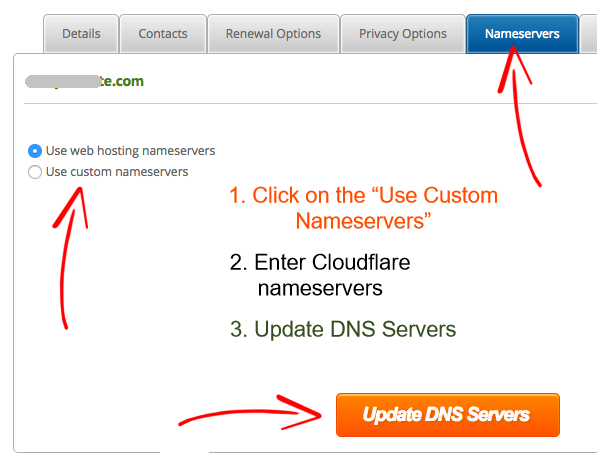
أدخل خادم أسماء Cloudflare واحدًا تلو الآخر وانقر فوق Update DNS Servers .
الخطوة 6 ، دليل التحسين السريع
بمجرد الانتهاء ، تقترح Cloudflare بعض نصائح التحسين التي ستساعد في تحسين أمان وأداء موقع الويب الخاص بك.
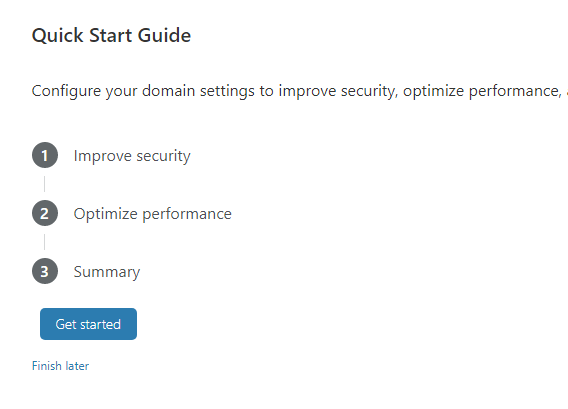
انقر فوق البدء لبدء تحسين موقعك.
أ) تحسين الأمن
- إعادة كتابة HTTPS التلقائية - قم بتشغيله
- استخدم دائمًا HTTPS - قم بتشغيله
ب) تحسين الأداء
- تصغير تلقائي - تحقق من JavaScript و CSS و HTML
- Brotli - قم بتشغيله
لا تنس النقر فوق الزر " إنهاء " لحفظ الإعدادات.
فعله! لقد نجحت في إضافة Cloudflare CDN إلى موقع WordPress الخاص بك.
ملاحظة: يرجى ملاحظة أن تحديثات خادم DNS قد تستغرق ما يصل إلى 24 ساعة لتصبح سارية المفعول.
هذه عملية تلقائية. بمجرد تنشيط موقعك على Cloudflare ، ستتلقى رسالة بريد إلكتروني.
12. استثمر مدونتك الرياضية
بعد بدء مدونة رياضية ، قد تتساءل عن كيفية جني الأموال عبر الإنترنت.
حسنًا ، حان الوقت للقيام بذلك.
بمجرد إنشاء مدونتك وتشغيلها لبضعة أشهر ، يمكنك البدء في تحقيق الدخل منها.
هناك العديد من الطرق التي يمكنك من خلالها استثمار مدونتك الرياضية وجني الأموال منها.
كمبتدئ ، يجب أن تركز على منصتين أو ثلاثة فقط من منصات تحقيق الدخل التي يسهل الحصول على الموافقة عليها.
ولكن قبل التقديم على أي أنظمة أساسية لتحقيق الدخل ، تأكد من أن مدونتك تلبي الإرشادات التالية:
فيما يلي أهم 3 طرق لاستثمار مدونتك الرياضية كمبتدئ.
1. كسب المال من خلال الشبكات الإعلانية
الإعلان أو الشبكة الإعلانية هي شركة تربط المعلنين بمواقع الويب التي ترغب في تقديم الإعلانات.
يعد Google AdSense مثالًا رائعًا على ذلك.
بمجرد الموافقة على أي من شبكات الإعلانات ، ستحتاج إلى وضع الإعلانات على موقع الويب الخاص بك من أجل جني الأموال.
في شبكات الإعلانات ، ستحصل على أموال من إجمالي عدد المشاهدات والنقرات على إعلاناتك.
أ) جوجل ادسنس
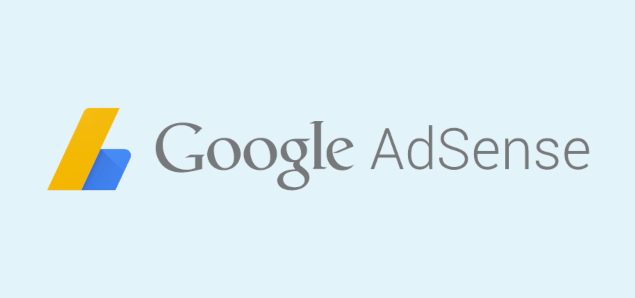
AdSense هو أكبر شبكة إعلانية تديرها Google.
AdSense مناسب لجميع أنواع المدونات. يقدم أنواعًا مختلفة من الإعلانات مثل الإعلانات النصية والصورية والإعلانات ضمن الخلاصة والإعلانات داخل المقالة.
لا يوجد حد أدنى لمتطلبات المرور للتقدم إلى Google AdSense.
الحد الأدنى للدفع هو 100 دولار .
تقدم إلى Google AdSense
ب) Ezoic
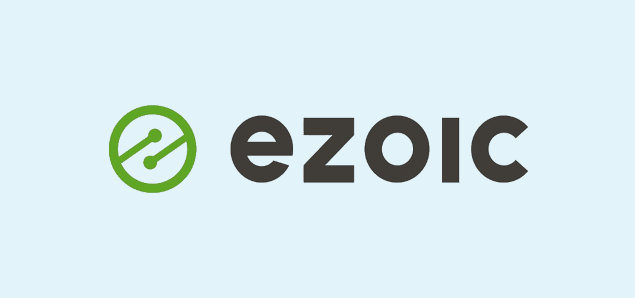
Ezoic هو ملف بديل رائع لبرنامج Google AdSense .
يعرض الإعلانات الصورية أو الإعلانات المدمجة مع المحتوى أو الإعلانات المضمنة أو الإعلانات الثابتة للجوال أو الإعلانات التي تظهر على سطح الفيديو.
من خلال Ezoic ، يمكنك تحقيق عائدات أكثر بـ 10 أضعاف من Google AdSense ، ومع ذلك ، فإنها تقبل فقط المواقع التي تتلقى ما لا يقل عن 10000 زيارة شهريًا.
الحد الأدنى للدفع هو 20 دولارًا .
تنطبق على Ezoic
2. كسب المال من خلال التسويق بالعمولة
البرنامج التابع هو قناة إعلانية قائمة على الأداء حيث تدفع الشركة عمولة عندما تقوم الشركات التابعة لها بعملية بيع.
شركة Amazon Associates هي مثال رائع على ذلك.
بعد الانضمام إلى أي برامج تابعة ، تحتاج إلى وضع روابط المنتج (من خلال نص أو لافتة) على مدونتك. عندما يشتري شخص ما منتجًا من خلال الرابط الخاص بك ، تحصل على عمولة.
أ) أمازون أسوشييتس
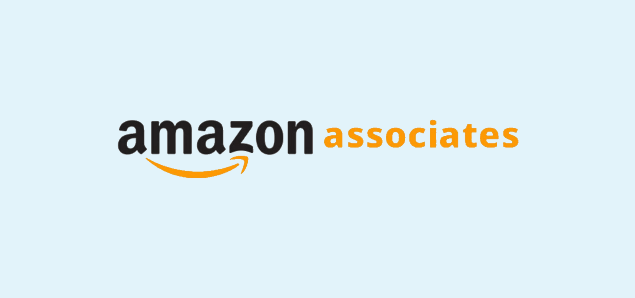
Amazon Associates هو برنامج تابع تديره Amazon.
إجمالي 18 دولة لديها برنامج تابع لشركة أمازون.
لا يوجد حد أدنى لمتطلبات المرور للحصول على موافقة شركاء أمازون.
عملية الموافقة في البرنامج التابع لشركة Amazon فورية. ومع ذلك ، يجب أن يكون لديك 3 مبيعات مؤهلة على الأقل في غضون 180 يومًا الأولى من أجل الحفاظ على تنشيط حسابك.
الحد الأدنى للدفع هو 10 دولارات .
تقدم إلى Amazon Associates
ب) ShareASale

ShareASale هي شبكة تسويق تابعة شهيرة أخرى حيث يمكنك الوصول إلى أكثر من 6000 تاجر.
عملية الموافقة في ShareASale بسيطة للغاية ولا يوجد حد أدنى لمتطلبات المرور.
الحد الأدنى للدفع هو 50 دولارًا .
انضم إلى شبكة شركاء ShareASale
3. كسب المال من خلال الدعاية المباشرة
هناك عدة طرق لترويج الشركات لمنتجاتها عبر الإنترنت - والإعلان عبر الإنترنت هو إحداها.
إذا كان لديك قدر لا بأس به من حركة المرور على مدونتك ومتابعين لائقين على منصات التواصل الاجتماعي ، فستتواصل معك الشركات للإعلان.
كلما زاد عدد الزيارات على مدونتك ، زادت خيارات الإعلان التي ستحصل عليها ، والأهم من ذلك أنها ستدفع لك أكثر.
قد يطلبون منك كتابة مراجعة حول منتجهم أو وضع لافتة على موقع الويب الخاص بك.
لتسهيل الأمور ، يمكنك إنشاء صفحة إعلانية حيث يمكنك إظهار مقدار حركة المرور التي تحصل عليها شهريًا ، وعدد المتابعين الاجتماعيين لديك ، وعدد الشرائح الإعلانية لديك ، ونموذج التسعير.
كيف تبدأ مدونة رياضية - الحكم
من خلال التدوين ، يمكنك مشاركة معرفتك مع العالم ، وتحسين مهاراتك في الكتابة ، وتسويق عملك ، والأهم من ذلك ، يمكنك كسب الكثير من المال.
إذا كنت شغوفًا بالرياضة ولديك معرفة كافية ، فلماذا لا تبدأ مدونة رياضية وتجني الأموال؟
إنشاء مدونة أمر بسيط مثل الفطيرة.
من خلال قراءة المقال ، ستتعلم كيف يمكنك إنشاء مدونة رياضية في 20 دقيقة فقط.
لقد شرحت كل خطوة بالتفصيل وأضفت صورًا لتسهيل الأمور عليك.
ومع ذلك ، إذا كان لديك سؤال في الاعتبار ، أو إذا علقت في أي خطوة أو كنت تريد مني إنشاء مدونة رياضية لك ، فتواصل معي عبر نموذج الاتصال.
المزيد من المحتوى ،
9 من أفضل بدائل HostGator في عام 2022
9 أفضل بدائل Bluehost في عام 2022
أفضل 9 بدائل لمحرك WP في عام 2022
9 أفضل بدائل SiteGround في عام 2022
أفضل 5 بدائل لـ SEMrush في عام 2022 (مجاني ومدفوع)
* قد يحتوي هذا المنشور على روابط تابعة ، مما يعني أنني قد أتلقى رسومًا رمزية إذا اخترت الشراء من خلال الروابط الخاصة بي (دون أي تكلفة إضافية عليك). يساعدنا هذا في الحفاظ على WPMyWeb وتشغيله وتحديثه باستمرار. شكرًا لك إذا كنت تستخدم روابطنا ، فنحن نقدر ذلك حقًا! يتعلم أكثر.
